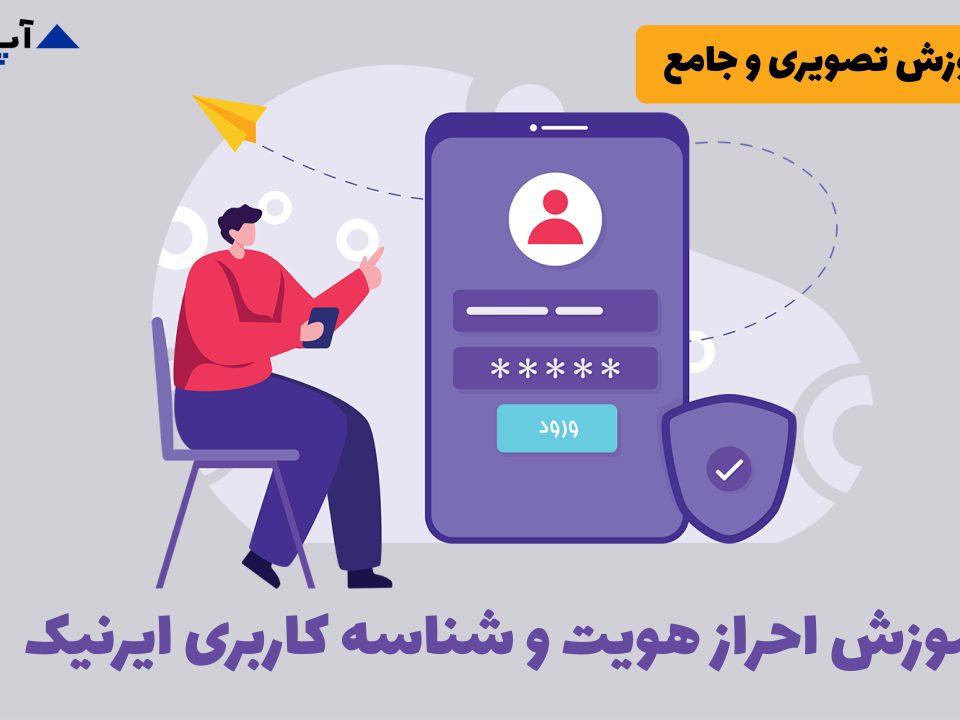آموزش رفع مشکل کندی سرعت پیشخوان وردپرس بصورت جامع

رفع مشکل کندی سرعت داشبورد وردپرس
پیشخوان وردپرس در حقیقت قلب وب سایت وردپرسی شما است.
تمامی دستورات و فرمان هایی که قصد اجرای آن ها در وب سایت را دارید از طریق همین پیشخوان یا داشبورد انجام می شود.
اگر شما نیز جزو آن دسته از کاربرانی هستید که مدام در حال کار با مدیریت سایت وردپرسی خود می باشید و سرعت پایین داشبورد وردپرس شما را کلافه کرده است تا انتها این مطلب را مطالعه نمایید تا با بهترین راه کارهای افزایش سرعت داشبورد وردپرس آشنا شوید.
دلایل کند شدن سرعت پیشخوان وردپرس چیست؟
دقیقا نمی توان گفت چه چیزی باعث کند شدن صفحات مدیریت سایت شما شده است اما در ادامه برخی از عوامل رایج و تاثیرگذار بر سرعت لود صفحات مدیریت سایت ذکر می شود
- استفاده از افزونه های زیاد و سنگین در سایت
- استفاده از هاست بی کیفیت
- استفاده از نسخه قدیمی PHP
- پایگاه داده بهم ریخته و بهینه نشده
- استفاده از محتوای زیاد
- وجود ابزارک های غیرضروری و زیاد در پنل
- API قلب وردپرس (Heartbeat API)، این ویژگی وردپرس که از نسخه 3.6 به آن اضافه شده است، کارهای کاربردی زیادی انجام می دهد و باعث می شود وردپرس زنده اجرا شود، مثلا اگر در حال ویرایش یک پست در وردپرس هستید، به وسیله heartbeat به شما اطلاع داده می شود که کاربر دیگری هم اکنون کنترل نوشته را به دست گرفته است. اما در نهایت این قابلیت وردپرس باعث کندی صفحات مدیریت سایت می شود.
در ادامه برای موارد ذکر شده راهکارهایی ارائه می شود تا مشکل پایین بودن سرعت مدیریت سایت رفع گردد.
نحوه رفع مشکل کندی پیشخوان وردپرس
همانطور که اشاره شد، روش های مختلفی برای رفع مشکل کندی سرعت پیشخوان وردپرس وجود دارد که در ادامه مطلب برخی از مهم ترین انها را به شما توضیح می دهیم. همراه ما باشید.
1.استفاده از هاست قدرتمند
هاست یکی از مهم ترین بخش ها در سرعت وب سایت محسوب می شود. برای اینکه یک سایت با سرعت عالی داشته باشید، حتماً باید هاست قوی نیز خریداری کرده باشید
پیشنهاد می شود سرویس هاست خود را از شرکت های معتبری خریداری نمایید تا همواره اطمینان داشته باشید سرعت پایین داشبورد وردپرس شما مربوط به سرور نیست.
اگر از سی پنل استفاده می کنید طبق تصویر زیر بررسی کنید منابع زیادی از هاست شما مصرف می شود یا خیر.
اگر بعد از بررسی منابع سرور مشخص شد لود هاست و سرور بالا است و بیش از 60 درصد از منابع هاست شما در حال مصرف می باشد حتما از پشتیبانی هاست خود بخواهید وضعیت هاست شما را بررسی کنند.
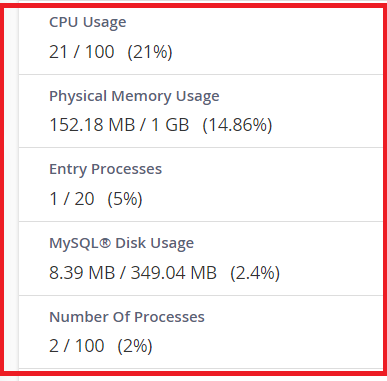
2. بررسی افزونه هایی که نصب کرده اید
افزونه ها یکی از ویژگی های اصلی وردپرس به حساب می آیند. بسیاری از طرفداران سیستم مدیریت محتوای وردپرس به دلیل وجود افزونه های متعدد است که به سراغ آن می روند.
اختلال در افزونه ها باعث می شود منابع زیادی از هاست شما مصرف شود و در سرعت مدیریت سایت وردپرسی نیز تاثیر منفی خواهد داشت.
جهت مانیتور افزونه های نصب شده در وردپرس می توانید از افزونه Query Monitor استفاده کنید.
قطعا وقتی یک وردپرس خام را نصب می کنید داشبورد وردپرس با سرعت بسیار بالا لود می شود و هیچگونه کندی در آن مشاهده نمی کنید اما بعد از مدتی و با نصب افزونه های مختلف مدیریت سایت شما کند می شود و این موضوع شما را ناراحت و کلافه می کند.
سعی کنید افزونه های خود را یکی یکی بررسی کنید و آنهایی را که مورد نیاز شما نیستند را به صورت کامل از وب سایت خود حذف کنید.
نیازی نیست برای هر تغییری در سایت خود از افزونه استفاده کنید، زیرا اینکار باعث سنگین شدن سایت و در نتیجه کند شدن سایت شما می شود.
می توانید برای هر تغییر از یک برنامه نویس و یا کدهای آماده ای که وجود دارند، استفاده کنید.
هر چقدر تعداد افزونه های نصب شده در وردپرس کم باشد قطعا لود صفحات مدیریت سایت شما نیز سریعتر خواهد بود.
بر اساس گزارشات تعداد زیادی از کاربران در جای جای جهان، نصب برخی از افزونه ها نیز به تنهایی باعث کندی سایت می شود. افزونه هایی نظیر:
- افزونه فروشگاه ساز WooCommerce
- افزونه نقشه ساز Google XML Sitemaps
- افزونه شبکه های اجتماعی MashShare
- افزونه نمایش کامنت Disqus Comment System
- انواع افزونه های بک آپ وردپرس
- انواع افزونه های صفحه ساز وردپرس
افزونه فروشگاه ساز ووکامرس WooCommerce
سایت های فروشگاهی که با استفاده از وردپرس طراحی و اجرا شده اند، اکثرا از افزونه ووکامرس برای فروش محصولات استفاده می کنند.
این افزونه بسیار محبوب است و قابلیت های بسیار ویژه ای هم دارد که باعث شده اکثر افراد برای راه اندازی یک سایت فروشگاهی از آن استفاده کنند، اما این افزونه در کل جدول های زیادی در دیتابیس ایجاد می کند.
شما اگر از ووکامرس استفاده می کنید و در پیشخوان سایت کاهش سرعت را تجربه می کنید، باید این مشکل را در ووکامرس رفع کنید و بتوانید از این طریق سرعت پیشخوان وردپرس خود را بالا ببرید؛ توجه داشته باشید
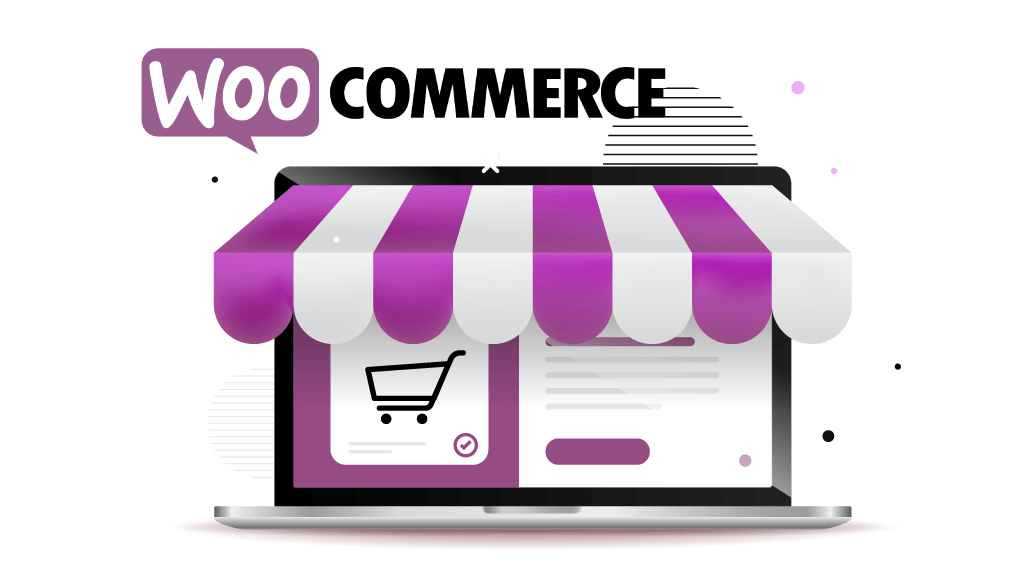
یکی از مشکلاتی که ممکن است در ووکامرس برای شما به وجود آید، این است که شما رهگیری ووکامرس را فعال کرده اید و همین مورد باعث خواهد شد تعداد درخواست ها از طریق ووکامرس برای سرور زیاد شود و علت کند شدن پیشخوان وردپرس و سایت باشد.
برای غیر فعال کردن این مورد هم باید بر روی گزینه پیکربندی ووکامرس کلیک کنید تا بتوانید به تنظیمات اصلی ووکامرس دسترسی داشته باشید.
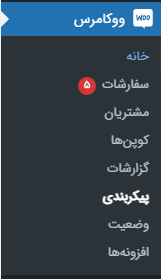
بعد از وارد شدن به بخش پیگیری ووکامرس، باید بر روی تب پیشرفته کلیک کنید و از طریق گزینه های این تب بر روی woocommerce.com کلیک کنید.
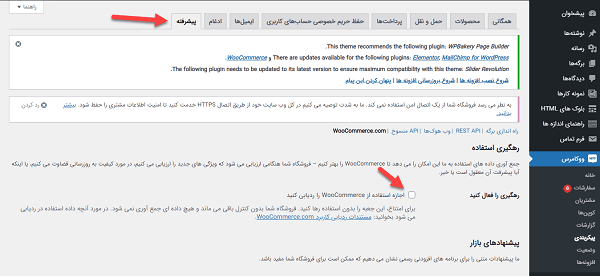
از این طریق بخش رهگیری را خاموش کنید تا این مشکل کم شدن سرعت پیشخوان از طریق ووکامرس کاملا رفع شود.
علت بروز این مشکل این است که رهگیری ووکامرس بر روی دامنه wp.com قرار دارد که در ایران فیلتر شده است و مرورگر در تلاش برای بارگذاری قسمتی کد از این وب سایت می باشد.
به همین دلیل، تا پایان لود این فایل و تلاش های مکرر و در نهایت Timeout، نزدیک به ۱ دقیقه انتظار برای لود کامل پیشخوان وردپرس رخ می دهد.
البته این مورد یکی از مواردی است که می تواند بر روی سرعت تاثیر بگذارد و اما اگر با رفع این مشکل سرعت همچنان کم بود، باید یک سری روش های دیگر را هم بررسی کنید.
افزونه Google XML Sitemaps
یکی از افزونه هایی که می تواند بر روی سرور فشار زیادی بگذارد و علت کندی پیشخوان وردپرس باشد، افزونه نقشه ساز سایت یعنی ( Google XML Sitemaps ) است که در کل افزونه سبکی است، اما بر روی سرور فشار وارد می کند و همیشه درحال پردازش است.
برای ساخت نقشه سایت می توانید از افزونه یواست سئو استفاده کنید.
افزونه MashShare
یکی از افزونه هایی که برای نمایش آیکن های شبکه های اجتماعی در وردپرس استفاده می شود، (MashShare) است که بر روی سرعت تاثیر منفی خواهد گذاشت؛ اگر از المنتور استفاده می کنید، برای رفع مشکل کندی پیشخوان وردپرس می توانید از المان های خود المنتور برای نمایش شبکه های اجتماعی استفاده کنید و اما اگر صفحه ساز ندارید، می توانید از افزونه Sassy Social Share استفاده کنید.
افزونه Disqus Comment System
یکی از افزونه هایی که برای نمایش کامنت ها استفاده می شود یعنی ( Disqus Comment System ) بر روی سرعت سایت تاثیر بسیار بدی می گذارد، مخصوصا پیشخوان وردپرس را از پا خواهد انداخت؛ برای جایگزین این افزونه می توانید از Disqus Conditional Load استفاده کنید که خیلی بهینه تر شده و فشار زیادی هم بر روی سرور نخواهد گذاشت.
افزونه بک آپ وردپرس
افزونه های بک آپ خودکار وردپرس به صورت خودکار از وب سایت بک آپ دریافت می کنند و طبق تنظیمات در فضایی ذخیره سازی می کنند؛ این افزونه خیلی سنگین است و پردازشگر سرور را مداوم درگیر می کند که باعث می شود سرعت سایت تا چند برابر کاهش یابد.
سعی کنید از این افزونه ها استفاده نکنید، اما اگر به هر دلیلی نیاز جدی به این افزونه ها دارید، می توانید از افزونه UpdraftPlus استفاده کنید که تا حد بسیار زیادی بهینه سازی شده است و تاثیر منفی کمتری در سایت شما خواهد داشت.
افزونه های صفحه ساز وردپرس
افزونه های صفحه ساز بسیار زیادی در وردپرس وجود دارد که می تواند بر روی سرعت سایت ما تاثیر بسیار بدی بگذارد.
این صفحه ساز ها به دلیل قابلیت های فراوانی که دارند، از پردازشگر زیاد استفاده می کنند؛ اگر بدنبال یک صفحه ساز هستید، ما به شما افزونه المنتور را پیشنهاد میکنیم، چرا که ویژوال کامپوزر که یکی از رقیب های افزونه المنتور است، خیلی سنگین است و می تواند بر روی سرعت اثر منفی بگذارد.
3.استفاده از آخرین نسخه php
استفاده از از آخرین نسخه PHP یکی دیگر از مهم ترین اقداماتی است که باید برای بهبود عملکرد و امنیت سایت خود انجام دهید. همانطور که مشخص است، نسخه های جدید پی اچ پی، عملکرد بهتری نسبت به نسخه های قدیمی ارائه می دهند، به همین دلیل توسعه دهندگان وردپرس همیشه توصیه می کنند که همیشه از آخرین نسخه پی اچ پی در سایت خود استفاده کنید.
در مثال زیر عملکرد نسخه های php را می توانید مشاهده کنید، شما می توانید ببینید که PHP 7.3 می تواند بیش از سه برابر تعداد درخواست ها در هر ثانیه را نسبت به نسخه PHP 5.6 در وردپرس 5 پردازش کند:
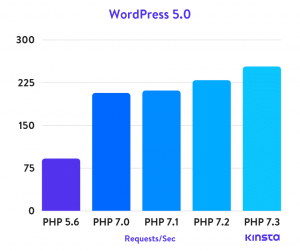
نحوه تغییر ورژن php:
میتوانید با ورود به cpanel و توسط ابزار MultiPHP Manager نسخه php را به نسخه دلخواه تغییر دهید
پس از انتخاب MultiPHP Manager در سی پنل , تیک دامنه مورد نظر را بزنید تا دامنه انتخاب شود سپس در بخش PHP Version نسخه را انتخاب و بر روی apply کلیک کنید تا تغییر اعمال شود.
4.پاکسازی پایگاه داده
پاکسازی و بهینه نگه داشتن پایگاه داده یکی از روش های عالی برای بهینه سازی وب سایت می باشد. اینکار خطاهای سایت شما را کاهش و تجربه سریع و کارآمدتری را برای کاربران ارائه می دهد. بنابراین برای اینکه سایت شما با مشکل کندی مواجه نشود، بهتر است پاکسازی پایگاه داده را به صورت روتین انجام دهید.
شما می توانید با خیال راحت بسیاری از این اطلاعات اضافی را حذف کنید بدون اینکه تاثیر منفی در سایت شما داشته باشد. برای انجام این کار مطابق با تصویر زیر ، می توانید از تب Database در WP Rocket استفاده کنید:
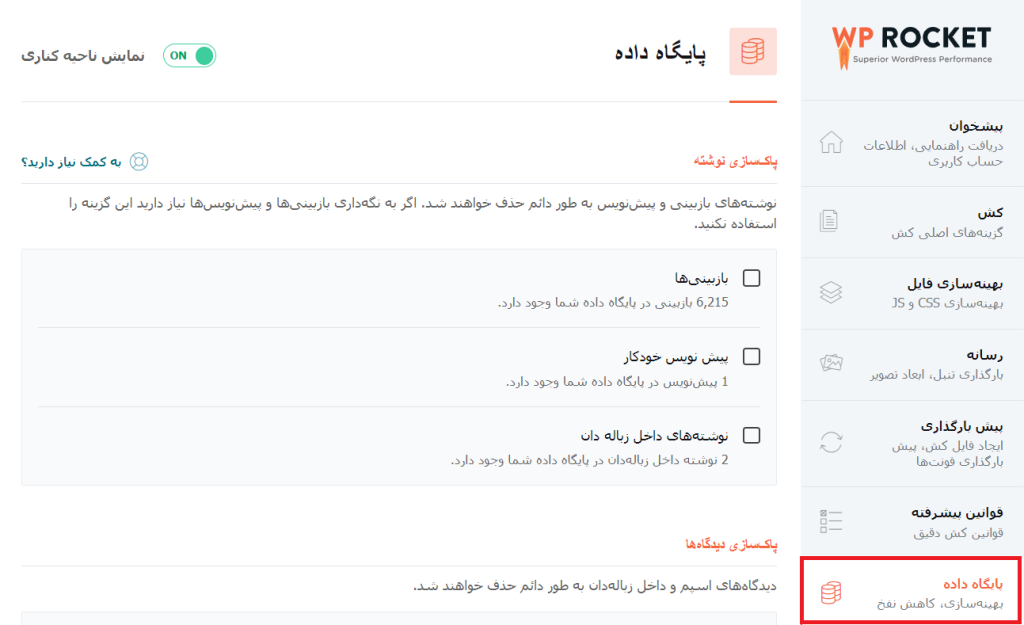
5.غیرفعال کردن ابزارک های غیر ضروری
یکی دیگر از عواملی که می تواند به حل مشکل کندی سرعت پیشخوان وردپرس شما کمک کند، غیرفعال کردن ابزارک های غیر ضروری از پیشخوان وردپرس می باشد.
به عنوان مثال، در صفحه داشبورد اصلی، شما ویجت های اخبار و رویدادها را دارید. با این حال، حتی اگر شما آنها را بخوانید، این ویجتها اطلاعات خود را از سرور دیگری دریافت می کنند که باعث کند شدن داشبورد وردپرس می شود.
یکی از ساده ترین و بهترین روش هایی که می توانید به کمک آن ابزارک های غیرضروری سایت خود را غیرفعال کنید، استفاده از افزونه Widget Disable می باشد.
6.استفاده از افزونه های کش وردپرس
یکی دیگر از راه هایی که می توانید با استفاده از آن پیشخوان سایت خود را تا حد زیادی پر سرعت تر کنید و مشکل کند بودن آن را رفع کنید، استفاده از افزونه های کش وردپرس است.
افزونه های کش وردپرس بسیار زیاد هستند و طبق نیاز خود و امکاناتی که نیاز دارید، یکی از آن ها را برای خود انتخاب کنید و سایت خود را تا چند برابر پر سرعت تر کنید.
یکی از این افزونه ها wp rocket است که میتوانید شما آن را رایگان تنها با سفارش هاست از آپ وب تهیه کنید.